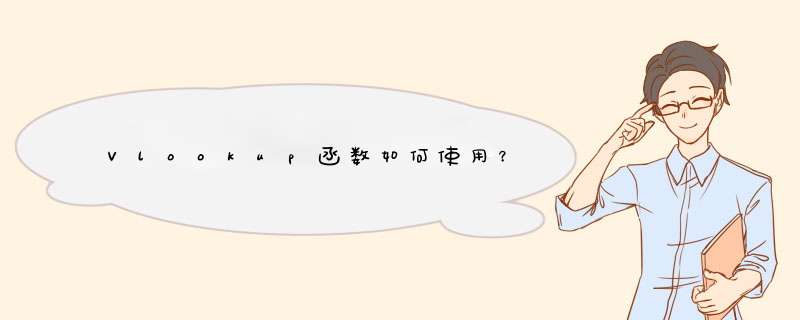
具体步骤如下:
首先在B2单元格中输入“=vlookup”即可启用vlookup函数。
使用时需要按顺序输入四个数值,中间用英文逗号隔开。
第一个是需要查找的值,这里填A2。第二个是被查找的数据表,这里填I:M。
第三个是填充的列序数,输入2,第四个输入0即可精确匹配。这样即可填充需要的数据,通过拖动单元格右下角的“十字标”即可整列或整行填充。
完成上述步骤即可学会使用vlookup函数。
“vlookup”公式使用方法:
工具/原料:苹果MacBook Pro、macOS116、WPS 2019。
1、打开需要操作的excel,打开表一和表二,停留在表二窗口界面。
2、把光标放在要展示数据的单元格中,选中该单元格。
3、点击选中工具栏中的公式。
4、在公式下拉栏里面选中插入函数。
5、在弹出的选择函数界面中,找到并选中VLOOKUP函数,点击确定。
6、选择第一列中需要匹配数据的单元格,选中一个就可以,然后输入英文状态下的逗号“,”在弹出的函数界面中,查找值一栏就会显示所选项的定位号。
7、在函数参数界面选择数据表。
8、并打开表一。
9、选中表一中所有数据,这是函数参数界面查找值一栏就会显示表一中所有数据。
10、在函数参数序列数一栏输入‘2’并点击确定。
11、然后就会返回表二,在表二中之前所选中单元格就会显示所成功查找到的数据。
12、点击该单元格右下角,会显示一个黑色的‘+’光标,选中并下拉。
13、最后表二中所有的数据都成功匹配相应的数据。这就是“vlookup”公式的使用方法。
<
VLOOKUP是一个查找函数,给定一个查找的目标,它就能从指定的查找区域中查找返回想要查找到的值。它的基本语法为:
VLOOKUP(查找目标,查找范围,返回值的列数,精确OR模糊查找)
下面以一个实例来介绍一下这四个参数的使用
例1:如下图所示,要求根据表二中的姓名,查找姓名所对应的年龄。
公式:B13 =VLOOKUP(A13,$B$2:$D$8,3,0)
参数说明:
1 查找目标:就是你指定的查找的内容或单元格引用。本例中表二A列的姓名就是查找目标。我们要根据表二的“姓名”在表一中A列进行查找。
公式:B13 =VLOOKUP(A13,$B$2:$D$8,3,0)
2 查找范围(VLOOKUP(A13,$B$2:$D$8,3,0) ):指定了查找目标,如果没有说从哪里查找,EXCEL肯定会很为难。所以下一步我们就要指定从哪个范围中进行查找。VLOOKUP的这第二个参数可以从一个单元格区域中查找,也可以从一个常量数组或内存数组中查找。本例中要从表一中进行查找,那么范围我们要怎么指定呢?这里也是极易出错的地方。大家一定要注意,给定的第二个参数查找范围要符合以下条件才不会出错:
A 查找目标一定要在该区域的第一列。本例中查找表二的姓名,那么姓名所对应的表一的姓名列,那么表一的姓名列(列)一定要是查找区域的第一列。象本例中,给定的区域要从第二列开始,即$B$2:$D$8,而不能是$A$2:$D$8。因为查找的“姓名”不在$A$2:$D$8区域的第一列。
B 该区域中一定要包含要返回值所在的列,本例中要返回的值是年龄。年龄列(表一的D列)一定要包括在这个范围内,即:$B$2:$D$8,如果写成$B$2:$C$8就是错的。
3 返回值的列数(B13 =VLOOKUP(A13,$B$2:$D$8,3,0))。这是VLOOKUP第3个参数。它是一个整数值。它怎么得来的呢。它是“返回值”在第二个参数给定的区域中的列数。本例中我们要返回的是“年龄”,它是第二个参数查找范围$B$2:$D$8的第3列。这里一定要注意,列数不是在工作表中的列数(不是第4列),而是在查找范围区域的第几列。如果本例中要是查找姓名所对应的性别,第3个参数的值应该设置为多少呢。答案是2。因为性别在$B$2:$D$8的第2列中。
在excel中有一个很好用的公式,vlookup函数,但是也是一个很难掌握的公式,很多人没有理解这个函数的使用方法。下面我们通过例子来实际了解一下vlookup函数的使用方法。
vlookup函数是Excel中的一个纵向查找函数
VLOOKUP(lookup_value,table_array,col_index_num,range_lookup)
参数1:lookup_value需要在数据表第一列中进行查找的对象,可以是数值、引用或文本字符串。
参数2:table_array查找区域
参数3:col_index_num返回查找区域第N列
参数4:range_lookup查找模式——查找时是精确匹配,还是近似匹配。
如果为FALSE或0
,则返回精确匹配;
为TRUE或1则返回查找近似匹配值。
如果省略,则默认为模糊匹配。
以视屏中成绩单为例,想知道“王小明”和“周瑜”的“化学成绩”,那如何用vlookup实现呢
在“化学”的单元格中输入=vlookup函数,
然后点击A2,选中1月中的A列至J列,
数一下成绩在1月数据查找区域的第6列,输入数字6,参数4输入为“0”。回车,结果就显示出来了。
在这个例子中,参数1为A2,
参数2为'1月A列至J列,
参数3为6,参数4为0
使用的易错点:
1、查找区域的首列必须含有查找的内容。即参数2的第一列必须是参数1查找的内容。
2、参数3必须是参数2查找区域中想要查找结果到第一列的第几列
例如,
想知道“王小明”和“周瑜”的“生物成绩”,复制F2中的公式,显示为#N/A,
查看公式,我们可以看到数据区域为1月表中的A列至J列。
出现了上述易错点。这是讲A改为B,也可以的到正确结果。
关于vlookup函数的使用方法就给小伙伴们介绍到这了,小伙伴们可以根据上述的例子多练习几遍哟。
:
excel填充妙用excel填充使用方法
Ps如何安装字体ps安装字体的方法
Ps填充快捷键PS填充快捷键怎么使用
首先在B2单元格中输入“=vlookup”即可启用vlookup函数。
使用时需要按顺序输入四个数值,中间用英文逗号隔开。
第一个是需要查找的值,这里填A2。第二个是被查找的数据表,这里填I:M。
第三个是填充的列序数,输入2,第四个输入0即可精确匹配。这样即可填充需要的数据,通过拖动单元格右下角的“十字标”即可整列或整行填充。
完成上述步骤即可学会使用vlookup函数。
vlookup函数的使用方法及实例
(一)vlookup 的作用:
vlookup 用于查找指定值所对应的另一个值。例如:查找某件产品的价格,某个同学的某科成绩等。
(二)vlookup 函数表示:
=vlookup(要查找的值,查找区域,返回值所在列号,精确匹配或近似匹配)
参数说明:
1、要查找的值:可以引用单元格的值,例如 B6;也可以直接输入,例如“红色T恤”。
2、查找区域:用于指定查找范围,例如 A2:D10。
3、返回值所在列号:用于指定返回值在哪列,列号开始必须从指定范围算起;例如指定范围为 B2:E8,则 B 列为第一列,若返回值所在列号为 3,则从 D列中返回值。
4、精确匹配或近似匹配:精确匹配用 0 或 False 表示;近似匹配用 1 或 True 表示;为“可选”项,即可填可不填;若不填,则默认值为近似匹配。
(三)vlookup 函数使用方法:
1、基本用法
参数介绍
VLOOKUP(找什么,在哪找,找到后返回其右侧对应的第几列数据,精确还是模糊查找)
vlookup函数的使用方法及实例
(一)vlookup 的作用:
vlookup 用于查找指定值所对应的另一个值。例如:查找某件产品的价格,某个同学的某科成绩等。
(二)vlookup 函数表示:
=vlookup(要查找的值,查找区域,返回值所在列号,精确匹配或近似匹配)
参数说明:
1、要查找的值:可以引用单元格的值,例如 B6;也可以直接输入,例如“红色T恤”。
2、查找区域:用于指定查找范围,例如 A2:D10。
3、返回值所在列号:用于指定返回值在哪列,列号开始必须从指定范围算起;例如指定范围为 B2:E8,则 B 列为第一列,若返回值所在列号为 3,则从 D列中返回值。
4、精确匹配或近似匹配:精确匹配用 0 或 False 表示;近似匹配用 1 或 True 表示;为“可选”项,即可填可不填;若不填,则默认值为近似匹配。
(三)vlookup 函数使用方法:
1、基本用法
参数介绍
VLOOKUP(找什么,在哪找,找到后返回其右侧对应的第几列数据,精确还是模糊查找)
具体步骤如下:
首先在B2单元格中输入“=vlookup”即可启用vlookup函数。
使用时需要按顺序输入四个数值,中间用英文逗号隔开。
第一个是需要查找的值,这里填A2。第二个是被查找的数据表,这里填I:M。
第三个是填充的列序数,输入2,第四个输入0即可精确匹配。这样即可填充需要的数据,通过拖动单元格右下角的“十字标”即可整列或整行填充。
完成上述步骤即可学会使用vlookup函数。
VLOOKUP函数
在表格或数值数组的首列查找指定的数值,并由此返回表格或数组中该数值所在行中指定列处的数值。
这里所说的“数组”,可以理解为表格中的一个区域。数组的列序号:数组的“首列”,就是这个区域的第一纵列,此列右边依次为第2列、3列……。假定某数组区域为B2:E10,那么,B2:B10为第1列、C2:C10为第2列……。
语法:
VLOOKUP(查找值,区域,列序号,逻辑值)
“查找值”:为需要在数组第一列中查找的数值,它可以是数值、引用或文字符串。
“区域”:数组所在的区域,如“B2:E10”,也可以使用对区域或区域名称的引用,例如数据库或数据清单。
“列序号”:即希望区域(数组)中待返回的匹配值的列序号,为1时,返回第一列中的数值,为2时,返回第二列中的数值,以此类推;若列序号小于1,函数VLOOKUP 返回错误值 #VALUE!;如果大于区域的列数,函数VLOOKUP返回错误值 #REF!。
“逻辑值”:为TRUE或FALSE。它指明函数 VLOOKUP 返回时是精确匹配还是近似匹配。如果为 TRUE 或省略,则返回近似匹配值,也就是说,如果找不到精确匹配值,则返回小于“查找值”的最大数值;如果“逻辑值”为FALSE,函数 VLOOKUP 将返回精确匹配值。如果找不到,则返回错误值 #N/A。如果“查找值”为文本时,“逻辑值”一般应为 FALSE 。
欢迎分享,转载请注明来源:品搜搜测评网

 微信扫一扫
微信扫一扫
 支付宝扫一扫
支付宝扫一扫
